Questo articolo è stato scritto in collaborazione con il nostro team di editor e ricercatori esperti che ne hanno approvato accuratezza ed esaustività.
Il Content Management Team di wikiHow controlla con cura il lavoro dello staff di redattori per assicurarsi che ogni articolo incontri i nostri standard di qualità.
Questo articolo è stato visualizzato 8 589 volte
Questo articolo spiega come far comparire automaticamente gli eventi di Facebook sul Calendario Apple (precedentemente noto come iCal). Per iscriverti agli eventi, ti servirà un computer macOS, perché al momento non è più possibile sincronizzare i calendari Facebook tramite telefono, tablet o PC Windows.[1]
Passaggi
-
1Apri Facebook in un browser web sul tuo Mac. Puoi usare Chrome, Safari o qualsiasi altro browser di tuo gradimento.
- Devi utilizzare un Mac per iscriverti ai calendari, incluso quello dei Prossimi Eventi di Facebook.[2] Questi passaggi non funzionano su telefono, tablet o su PC Windows utilizzando iCloud.com.
- Se non hai già eseguito l'accesso a Facebook, segui le istruzioni a video per farlo adesso.
-
2Clicca su Eventi. Vedrai questo pulsante sotto l'intestazione "Esplora" nella colonna sinistra della Home. Selezionalo per aprire la pagina "Eventi", che mostra in alto i prossimi eventi in programma.
- Se al momento non stai visualizzando Home, non vedrai questo pulsante. Clicca sull'icona blu e bianca a forma di f nell'angolo in alto a sinistra della pagina, in modo da tornare alla schermata principale da qualsiasi pagina di Facebook.
-
3Scorri verso il basso e clicca su Prossimi eventi. Questo link si trova nell'angolo in basso a destra della pagina, in un riquadro bianco. Selezionalo per far comparire una finestra in cui Facebook ti chiederà l'autorizzazione per aprire il Calendario.[3]
- L'altro link in questa sezione, Compleanni, è un altro calendario che puoi aggiungere al tuo Calendario Apple. Se desideri solo importare i compleanni da Facebook, seleziona Compleanni invece di Prossimi eventi.
-
4Clicca su Autorizza nella finestra che compare. In questo modo, si aprirà l'app Calendario del tuo Mac. Potrebbe aprirsi anche una seconda finestra, in cui ti verrà chiesto di iscriverti. Se vedi l'opzione "Iscriviti", salta al prossimo passaggio. In caso contrario, i calendari dovrebbero essere già stati sincronizzati.
- Se necessario, seleziona manualmente il tuo Calendario Apple.
-
5Clicca su Iscriviti. Comparirà una finestra di "Informazioni".
-
6Seleziona iCloud dal menu "Posizione". Questa voce si trova al centro della finestra. Selezionala per assicurarti che i tuoi eventi siano disponibili ogni volta che accedi al tuo calendario (anche da iPhone o iPad).
- Per stabilire la frequenza di sincronizzazione degli eventi, seleziona un intervallo dal menu "Aggiornamento automatico".
-
7Clicca su OK. Gli eventi di Facebook ora saranno sincronizzati con il tuo calendario Apple. Saranno disponibili anche su tutti gli altri dispositivi che utilizzano il tuo ID Apple, inclusi iPhone, iPad e computer Windows connessi a iCloud.com.Pubblicità
Avvertenze
- Possono servire da un minimo di pochi minuti a qualche ora per sincronizzare completamente il calendario.
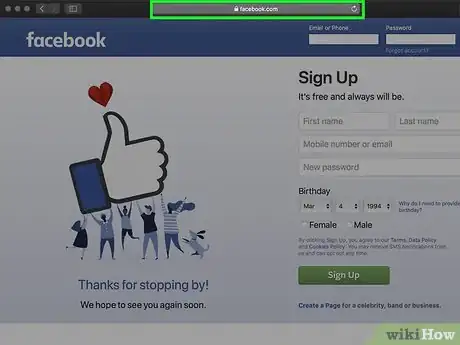
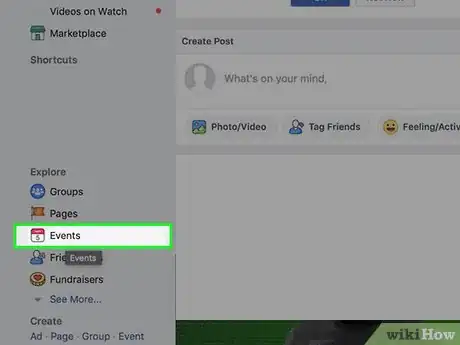
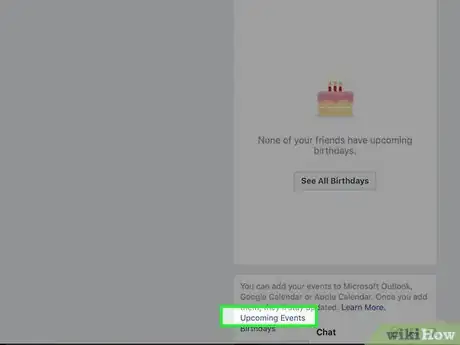
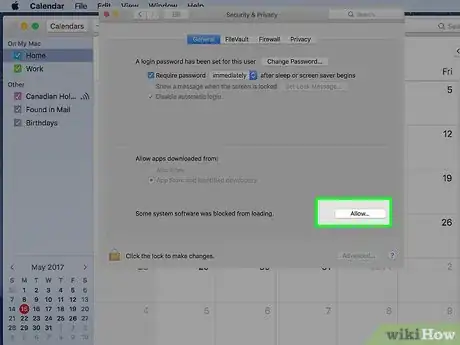
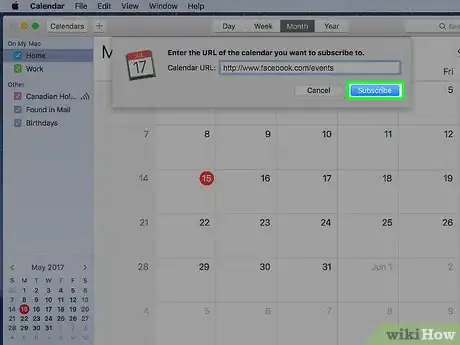
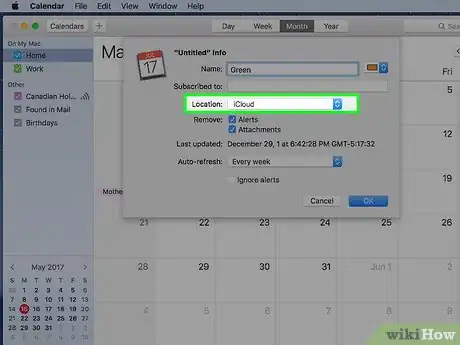
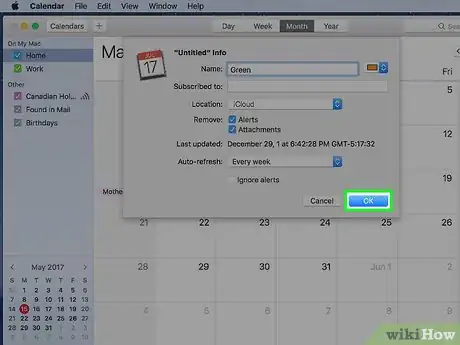



















Il Content Management Team di wikiHow controlla con cura il lavoro dello staff di redattori per assicurarsi che ogni articolo incontri i nostri standard di qualità. Questo articolo è stato visualizzato 8 589 volte